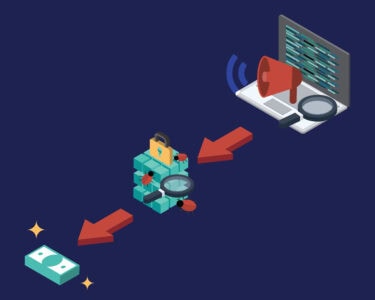Gebruik
Sony heeft de PlayStation Vita niet voorzien van de Xross Media Bar, het systeem waarmee de PlayStation Portable en de PlayStation 3 uitgerust zijn. In plaats daarvan werkt de Vita met nieuwe software, genaamd LiveArea. Deze software is ontwikkeld met het touchscreen van de Vita in het achterhoofd. Sterker nog, je hebt vrijwel niets aan de knoppen van de Vita tijdens gebruik van de LiveArea.
LiveArea
De LiveArea is bij de eerste opstart opgedeeld in enkele schermen die verticaal onder elkaar staan. Dit is te zien aan een aantal bolletjes die aan de linkerzijde van het scherm staan. Schakel je tussen de verschillende "Area’s" dan veranderen deze bolletjes. Op de Area’s staan de iconen van verschillende applicaties zoals de PlayStation Store, Photo’s, Remote Play, Content Manager, Maps en de Browser. Naar mate je meer gebruik maakt van de Vita zullen hier meer iconen verzameld worden. Voor elk spel dat je speelt zal namelijk een icoontje worden geplaatst, welke verwijst naar de installatiedata van een game. Je start het spel op door op het icoon te drukken. Door er langer op te drukken kan je het icoon en de bijbehorende installatiedata verwijderen.
Bovenin het scherm zijn een aantal elementen verwerkt. Er zit een statusbalk waarin onder anderen is af te lezen of je 3G- en Bluetooth-verbinding is ingeschakeld, hoe laat het is en wat de accustatus is. In het midden van de balk zijn verschillende iconen te zien, waarmee is af te lezen welke LiveArea’s openstaan. Rechts van de balk staat een grote bol afgebeeld, welke na een tik met je vinger de laatste notificaties kan tonen, zoals we gewend zijn van Android en iOS.
Tijdens het gebruik van de Vita’s hoofdmenu wordt er een rustig muziekje afgespeeld. Deze muziek doet qua sfeer bijzonder veel denken aan de muziek die Nintendo ook gebruikt. Het klinkt een beetje té vrolijk in mijn oren, maar smaken verschillen. Hetzelfde kan gezegd worden over het uiterlijk van de LiveArea op zich, in mijn ogen is het allemaal een beetje te vrolijk als je bedenkt wat voor brute hardware er in deze Vita verwerkt zit.


Als je een applicatie wil openen, dan druk je op het desbetreffende icoon. Er wordt vervolgens een nieuwe LiveArea aangemaakt, welke op horizontale schaal wordt gesorteerd. In deze LiveArea zijn verschillende functies verwerkt. Als je bijvoorbeeld de browser wil opstarten, krijg je een overzicht van je reeds geopende tabbladen en een snelkoppeling naar de PlayStation-website. Je kan de browser weer sluiten door de rechterbovenhoek naar beneden te slepen.
Zoals ik al meldde, heb je vrijwel niets aan de fysieke knoppen van de Vita in het LiveArea-gedeelte van de Vita. De enige knop welke functioneel gezien iets in te brengen heeft, is de Home-knop waarmee je een overzicht van de geopende applicaties krijgt. Dit geheel doet een beetje aan de Flip 3D-functie denken die geïntroduceerd werd in Windows Vista. Geen idee waar ik het over heb? Druk maar eens tegelijk op je Windows- en Tab-toets van je toetsenbord, mits je Windows Vista of Windows 7 draait.
Door de home-knop lang ingedrukt te houden kunnen aan aantal basale instellingen van de Vita worden aangepast. Zo kan je de helderheid en muziekvolume instellen of de microfoon in- of uitschakelen.

De Vita heeft multitasking-eigenschappen doordat je met de home-knop terug naar de LiveArea kan en vervolgens snel naar een andere applicatie kan schakelen. Dit werkt een beetje zoals met iOS. De applicaties blijven niet in de achtergrond draaien in de meeste gevallen, maar worden in het geheugen opgeslagen.
Scherm & aansturing
Zoals vermeld is de Vita voorzien van een OLED-scherm. Sony zet al jarenlang in op deze technologie en dat betaalt zich nu uit. Het scherm heeft een hoge resolutie en hoewel het niet de grootste pixeldichtheid heeft die er maar te vinden is, is het in games toch een genot om naar te kijken. Wel moet ik opmerken dat het de helderheid van het scherm soms wat te laag is, als je veel tegenlicht hebt.
Eén van de grote vooruitgangen met de Vita is dat het scherm tevens aanraakgevoelig is en de aansturing daarvan werkt lekker vloeiend. Onder het scherm zitten tevens een accelerometer en gyroscopen verwerkt, zodat de Vita net als bijvoorbeeld een iPhone is aan te sturen middels fysieke bewegingen. Op deze manier wordt het bijvoorbeeld mogelijk om in een shooter te richten door de Vita te bewegen, in plaats van de analoge sticks.

Accu
Helaas is de accu één van de zwakke plekken van Sony’s nieuwe handheld. Natuurlijk is de hardware erg zwaar, dat is dan ook direct de reden van de slechte accu-prestaties. Een continuë game-sessie zal de vijf uur net halen en dat is dan nog met WiFi uitgeschakeld en de helderheid van het scherm op een minimum. Een game-sessie van vier uur is het maximum wanneer je wel gebruik maakt van schermverlichting en WiFi.
Gelukkig laadt de Vita lekker snel op en heeft deze een goede slaapstand, met als nadeel dat het ‘wakker worden’ eventjes duurt. In deze slaapstand gebruikt de Vita zo goed als geen energie, na een week is er misschien één procent van de acculading verdwenen. In tegenstelling tot bij de PSP is het overigens niet mogelijk om de accu te vervangen zodat je met meerdere accu’s kan werken, al kan je wel een USB-lader kopen.
Snelheid & gevoel
De LiveArea voelt verrassend snel aan tijdens het gebruik en ook het touchscreen werkt vlotjes mee. Wel moet opgemerkt worden dat de LiveArea grafisch gezien niet zo gelikt is. De resolutie waarop het OS draait is aan de lage kant, ik kan me niet voorstellen dat hier alles uit het OLED-scherm van de Vita wordt gehaald. Wellicht draaide de LiveArea niet snel genoeg op een hogere resolutie. Ook vind ik de muziek die wordt afgespeeld gewoon niet erg toepasselijk. Het doet toch wel een beetje af aan het hele gevoel dat de Vita creëren moet. Overigens is het wel mogelijk om de systeemmuziek uit te schakelen, mocht je dat willen.
Hoewel de Vita snel aanvoelt tijdens het gebruik, moet ik wel opmerken dat het vanuit slaapstand vrij lang duurt voordat de handheld paraat staat. Het duurt zeker drie seconden seconden wanneer je op de aan-knop hebt gedrukt voordat het scherm aanspringt. Het openen van het systeem doe je overigens opnieuw door de rechterbovenhoek ‘weg te vegen’.